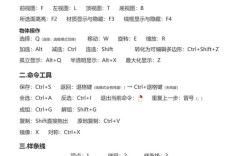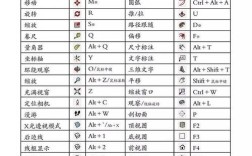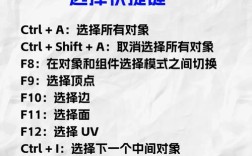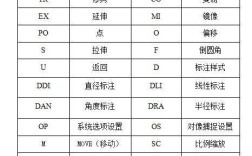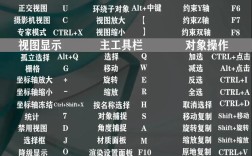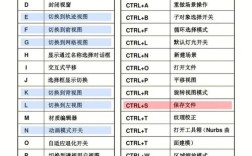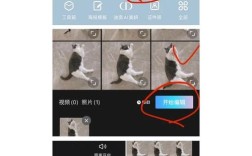在3ds max中,熟练掌握常用命令是提升建模、动画和渲染效率的关键,这些命令分布在菜单栏、工具栏、命令面板等不同区域,涵盖了从基础操作到高级功能的各个方面,以下将详细介绍3ds max中高频使用的命令及其应用场景。
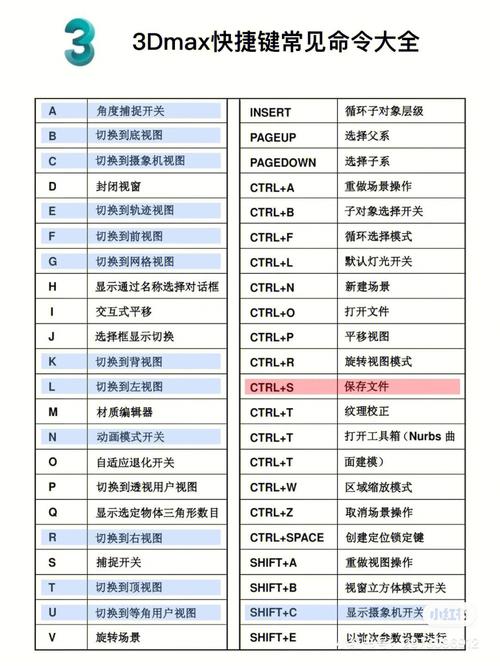
基础操作与建模命令
基础操作是所有工作的前提,包括选择、变换、复制等,选择工具(Select Object)是最常用的命令,通过单击、框选(矩形、圆形、套索)等方式选取对象,配合Ctrl键可加选,Shift键可减选或切换选择状态,变换工具包括移动(Move)、旋转(Rotate)和缩放(Scale),每个工具下又有不同模式,如缩放中的等比缩放、非等比缩放和挤压(Squash),这些工具通常配合坐标轴(X/Y/Z轴、平面、视图)使用以精确控制方向,复制命令(Clone)通过按住Shift键并变换对象触发,提供复制、实例、参考三种方式,其中实例修改原始对象会影响所有副本,而参考仅影响单级层级。
建模方面,可编辑多边形(Editable Poly)是核心命令,将对象转换为该模式后,可通过子对象层级(顶点、边、边界、多边形、元素)进行精细编辑,常用子对象命令包括:挤出(Extrude)、插入(Insert)、倒角(Bevel)、桥接(Bridge)、连接(Connect)等,在“多边形”子层级下选中面,执行“挤出”可创建厚度;“桥接”可用于连接两个独立的多边形边界,基础几何体创建命令(如Box、Sphere、Cylinder)和扩展几何体(如ChamferBox、Torus)是构建模型的基础,通过参数调整(长度、宽度、高度、分段数)控制模型细节。
修改器与材质命令
修改器(Modifiers)是3ds max的非破坏性建模工具,通过堆叠修改器层级实现复杂效果,常用修改器包括:弯曲(Bend)、扭曲(Twist)、锥化(Taper)、FFD(自由形式变形)、涡轮平滑(TurboSmooth)、壳(Shell)等,为圆柱体添加“弯曲”修改器并设置角度,可创建弧形对象;添加“涡轮平滑”并迭代次数设为2,可显著提升模型平滑度,修改器的顺序会影响最终效果,可通过调整堆叠顺序或应用“塌陷”命令将修改器永久应用到模型。
材质编辑器(Material Editor)是赋予模型视觉效果的关键,分为精简材质编辑器和Slate Material Editor(节点式编辑器),常用材质类型包括:标准(Standard)、物理材质(Physical Material)、多维/子对象(Multi/Sub-Object)等,标准材质的“漫反射”颜色控制物体基础色调,“高光级别”和“光泽度”调整反光强度和范围,贴图通道(如漫反射贴图、凹凸贴图、反射贴图)通过添加位图(Bitmap)或程序贴图(如Noise、Gradient)实现纹理、凹凸、反射等效果,uvw贴图(UVW Map)修改器用于调整贴图坐标,确保纹理正确投射到模型表面,提供平面、柱形、球形等投影方式。
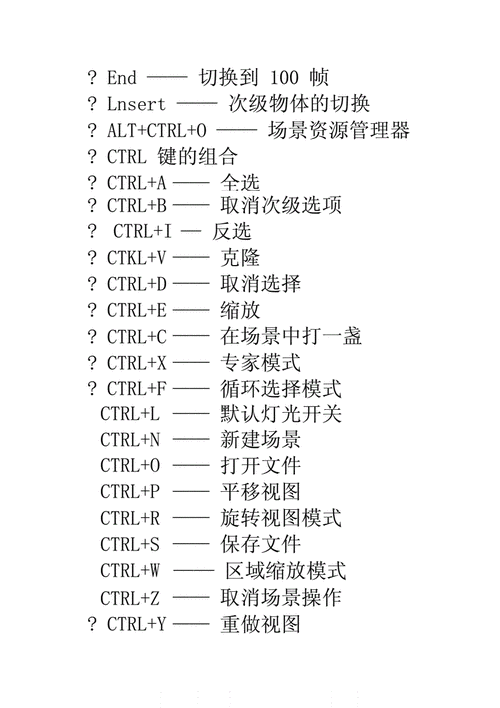
灯光、摄影机与渲染命令
灯光是场景氛围的核心,3ds max提供多种灯光类型:目标聚光灯(Target Spot Light)用于模拟聚光灯效果,可调整衰减范围(Far Attenuation)和光锥角度;自由灯光(Free Light)无目标点,适合动画;光度学灯光(Photometric Lights)如目标灯光(Target Light),可基于真实物理参数(亮度、色温)设置,配合光域网(IES)文件模拟真实灯光效果,环境光(Ambient Light)控制整体场景亮度,可通过环境与效果面板(Environment and Effects)调整。
摄影机(Camera)用于控制视角和构图,目标摄影机(Target Camera)有目标点,便于通过移动目标点调整焦点;自由摄影机(Free Camera)无目标点,适合路径动画,常用参数包括:镜头(Lens)焦距影响视野范围(焦距越小视野越广),剪切平面(Clipping Planes)用于遮挡近处或远处物体,确保主体可见。
渲染命令(Render)输出最终图像或动画,渲染设置(Render Setup)包含输出尺寸、渲染器选择(如Arnold、V-Ray、默认扫描线渲染器)、抗锯齿(Anti-Aliasing)、全局照明(GI)等参数,按F9可快速渲染帧,Shift+Q渲染选定区域,批处理渲染(Batch Render)支持渲染多帧序列,适合动画输出。
动画与辅助命令
动画制作中,关键点(Keyframes)是核心,通过自动关键点(Auto Key)或设置关键点(Set Key)模式记录对象属性变化,轨迹视图(Track View)可精细调整关键点时间、缓入缓出(Ease In/Out)、曲线(Curve Editor)以控制动画节奏,运动面板(Motion)用于修改控制器(如位置、旋转的贝塞尔控制器)和参数约束(如路径约束、链接约束)。
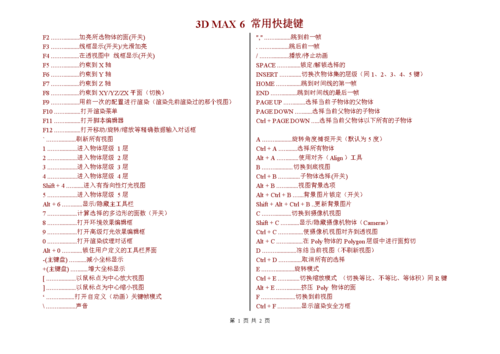
辅助命令包括:组(Group)将多个对象组合为单一对象,方便整体变换;层(Layer)管理场景对象,通过显示/隐藏、冻结/解冻简化场景;对齐(Align)快速将对象与目标对象对齐(位置、旋转、缩放);捕捉(Snap)启用后可精确捕捉网格、顶点、中点等,提升建模精度;测量(Measure)工具可获取对象间距、尺寸等信息。
常用命令速查表
| 功能类别 | 常用命令 | 主要用途 |
|---|---|---|
| 基础操作 | 选择工具、移动/旋转/缩放 | 选取对象、调整位置/角度/大小 |
| 建模 | 可编辑多边形、挤出、倒角 | 精细编辑模型结构 |
| 修改器 | 弯曲、涡轮平滑、UVW贴图 | 非破坏性修改模型、调整贴图坐标 |
| 材质 | 材质编辑器、标准材质、贴图 | 赋予模型颜色、纹理、反射等视觉效果 |
| 灯光 | 目标聚光灯、光度学灯光 | 照亮场景、营造氛围 |
| 摄影机 | 目标摄影机、自由摄影机 | 控制视角、构图 |
| 渲染 | 渲染设置、F9渲染、批处理渲染 | 输出最终图像/动画,调整渲染参数 |
| 动画 | 关键点、轨迹视图、运动面板 | 记录和调整动画关键帧、控制器 |
相关问答FAQs
Q1: 如何快速将多个对象对齐到同一平面?
A1: 选中需要对齐的对象,点击工具栏中的“对齐”按钮(或快捷键Alt+A),然后点击目标对象,在弹出的对齐对话框中,选择“位置”下的X/Y/Z轴(如对齐XY平面,则取消Z轴勾选),点击“确定”即可快速对齐,若需对齐多个对象到同一参考平面,可使用“对齐到视图”功能,在右键菜单中选择“视图对齐”,并指定对齐的视图平面(如顶视图、前视图)。
Q2: 材质贴图显示错乱如何解决?
A2: 贴图显示错乱通常由贴图坐标错误或UVW重叠导致,解决方法:1)为对象添加“UVW贴图”修改器,根据模型形状选择合适的投影方式(如平面、柱形、球形),调整长度、宽度、高度参数以适配贴图比例;2)若模型为可编辑多边形,可进入“顶点”子层级,使用“展开UVW”修改器或“UVW展开”工具手动调整UV坐标,避免重叠;3)检查材质编辑器中的贴图通道是否正确,确保“坐标”卷展栏下的“平铺”“偏移”参数设置合理。